Web tarayıcınızda rahatlıkla oturum açabilir ve birden çok Google hesabı arasında geçiş yapabilirsiniz. Bu, kişisel veya işle ilgili herhangi bir hesapla Google'ın web uygulamaları ve hizmetleri paketi 'ı kullanmayı kolaylaştırır.
Ancak, tarayıcınız otomatik olarak varsayılan olarak tanımladığı belirli bir Google hesabına dönecektir. Bu, yalnızca o hesabı en çok kullanıyorsanız idealdir. Değilse, varsayılan Google hesabını değiştirmeniz gerekir.
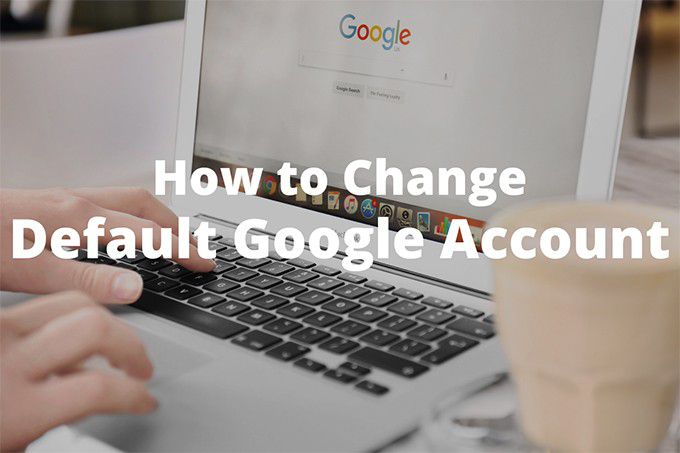
Ama sorun şu; Google bunu yapmak için hiçbir seçenek veya ayar sunmaz. Bu nedenle, neredeyse hiç kullanmadığınız varsayılan bir hesapla sıkışıp kalabilirsiniz, sürekli olarak kendinize her zaman hesap değiştirmenizi hatırlatmak zorunda kalırsınız. Can sıkıcı, değil mi?
Neyse ki, web tarayıcınızdaki varsayılan Google hesabını değiştirmek için kullanabileceğiniz birkaç yöntem var. İkisini de gözden geçirelim.
Önce Varsayılan Google Hesabı ile Oturum Açın
Tarayıcınız varsayılan olarak rastgele bir Google hesabı seçmiyor. Bunun yerine, bu alanı otomatik olarak oturum açtığınız ilk hesaba atar. Bu, önce oturum açtığınız sürece varsayılan olarak herhangi bir Google hesabına sahip olabileceğiniz anlamına gelir.
Tüm hesaplarınızda zaten oturum açtıysanız, her birinden çıkış yapmalı ve baştan başlamalısınız. Çok fazla çalışma gibi görünüyor, ancak göreceğiniz gibi, varsayılan Google hesabınızı değiştirme sürecinin tamamı sandığınızdan daha kolay.
1. Yeni bir tarayıcı sekmesine Google arama yükleyin.
2. Ekranın sağ üst kısmından Google hesabı menüsünüaçın. Ardından, Tüm hesaplardan çıkış yapseçeneğini seçin. Tarayıcı sizi hemen tüm Google hesaplarından çıkaracaktır.
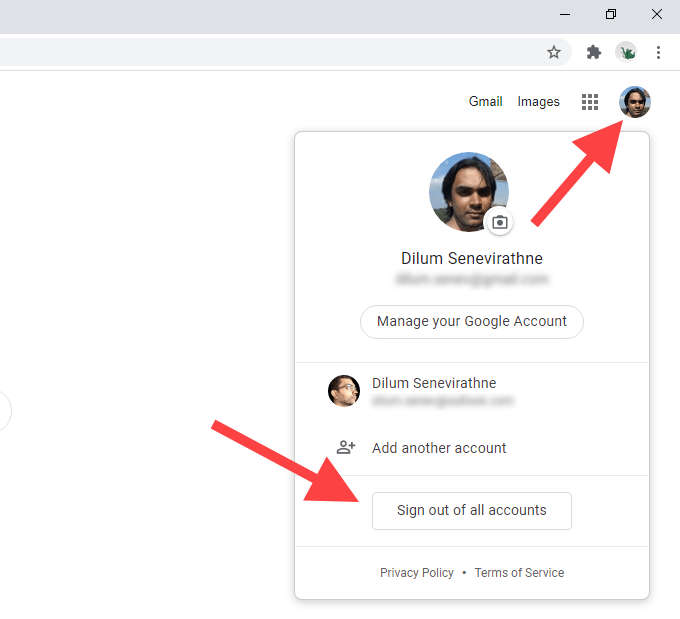
3. Ekranın sağ üst kısmındaki Oturum açındüğmesini seçin. Chrome kullanıyorsanız, önce Devam Et'i ve ardından Oturum aç' ı seçin. Bunu yaptıktan sonra, daha önce oturum açtığınız tüm Google hesaplarının bir listesini göreceksiniz.
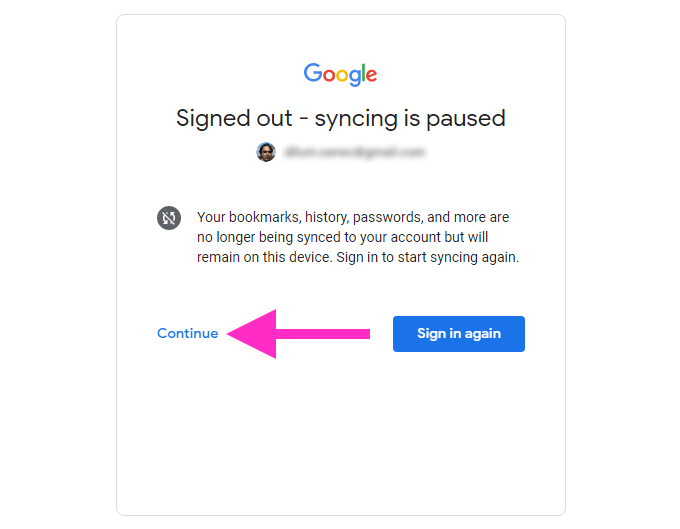
4. Varsayılan olarak kurmak istediğiniz Google hesabını seçin. Daha önce hesapla oturum açmadıysanız, Başka bir hesap kullanseçeneğini seçin.
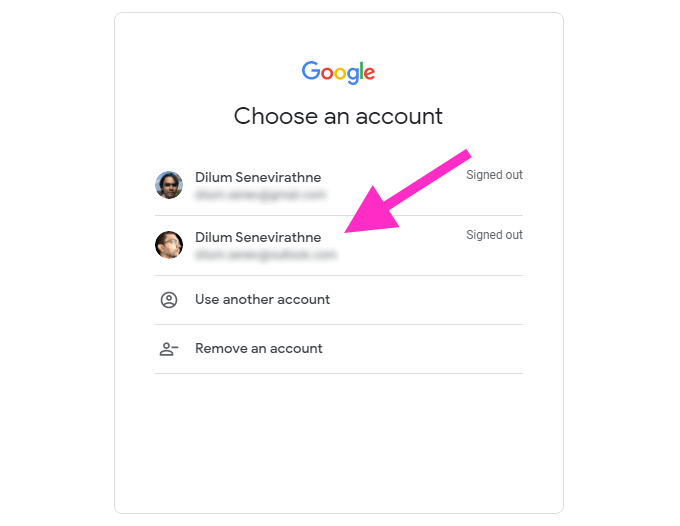
5. Google hesabının kimlik bilgilerini girin ve oturum açın. Bu, onu web tarayıcınızdaki varsayılan Google hesabı yapmalıdır.
6. Google hesaplarınızın geri kalanında oturum açmak için Google hesabı menüsünü(tekrar görünür olması gerekir) açın.
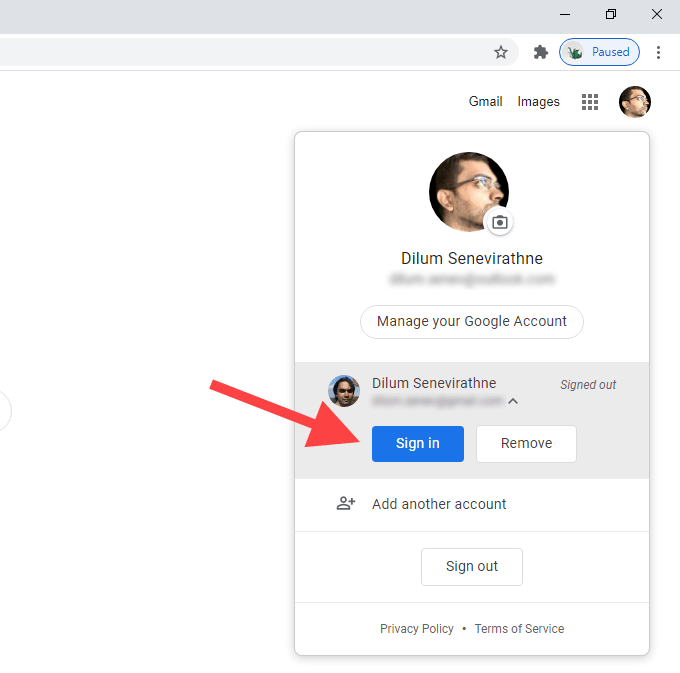
Oturum açtığınız ilk Google hesabının gerçekten varsayılan hesap olduğunu doğrulamak istiyorsanız, başka bir hesaba geçmeniz ve ardından Google hesabı menüsünüyeniden açmanız yeterlidir. Varsayılan Google Hesabının yanında Varsayılanetiketini göreceksiniz.
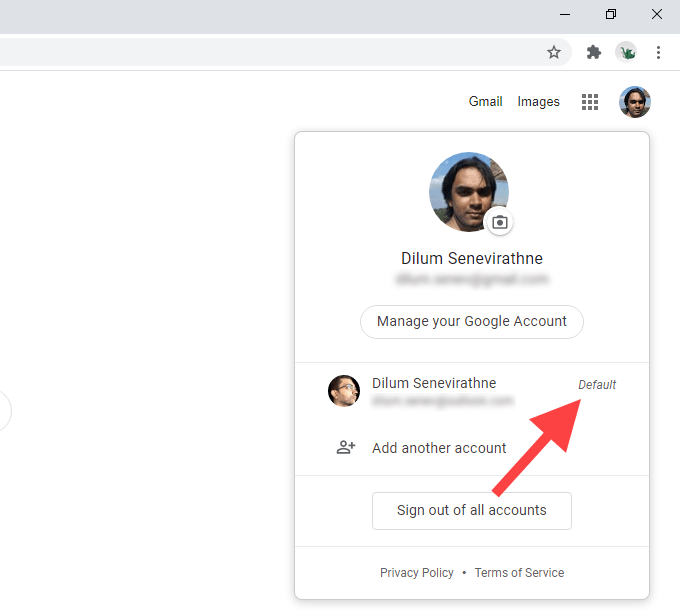
Yukarıdaki adımlar Chrome, Firefox, Edge gibi tüm büyük web tarayıcıları için geçerlidir ve Safari. Chrome kullanıyorsanız, aklınızda bulundurmanız gereken birkaç nokta vardır:
Google Hesabını Yeni Bir Profile Ekle
Varsayılan Google hesaplarını sık sık değiştirmeyi planlıyorsanız, her zaman oturumu kapatıp tekrar açmak zorunda kalmak bir güçlük olabilir. Bunun yerine ayrı tarayıcı profilleri kullanmak yardımcı olabilir.
Birbirinden tarayıcı profilleri bağımsız çalışır, bir Google hesabıyla yeni bir profilde oturum açmak onu otomatik olarak varsayılan yapacaktır. Hesapla birlikte kullanılacak ayrı bir ayar kümesine, uzantılara ve göz atma verilerine sahip olmanın avantajlarından da yararlanırsınız.
Tüm tarayıcılar arasında Chrome, profil oluşturmayı ve profiller arasında geçiş yapmayı en kolay olanı yapar. Yeni bir Chrome profiline bir Google hesabı eklemek, tarama verilerinizi aynı hesapla senkronize edebileceğiniz anlamına da gelir.
1. Chrome penceresinin sağ üst tarafındaki profil simgesini seçin. Ardından, Ekle'yi seçin.
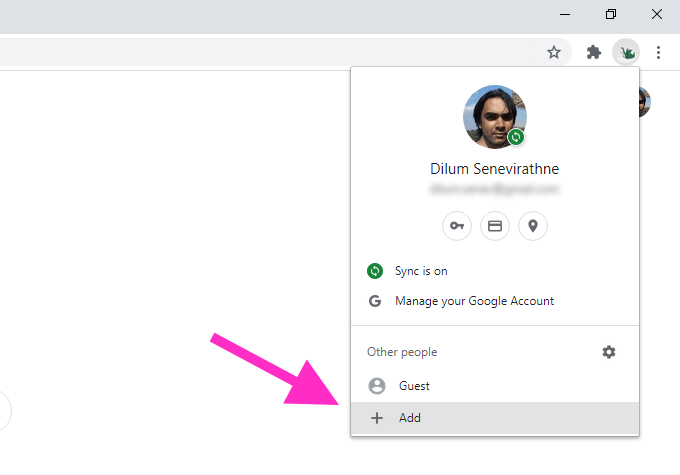
2. Profil için bir isim girin ve bir profil resmi seçin. Windows'ta Chrome kullanıyorsanız, Bu kullanıcı için bir masaüstü kısayolu oluştur'un yanındaki kutuyu işaretleyerek profil için bir masaüstü kısayolu eklemeyi seçebilirsiniz. İşiniz bittiğinde, profili oluşturmak için Ekledüğmesini seçin.
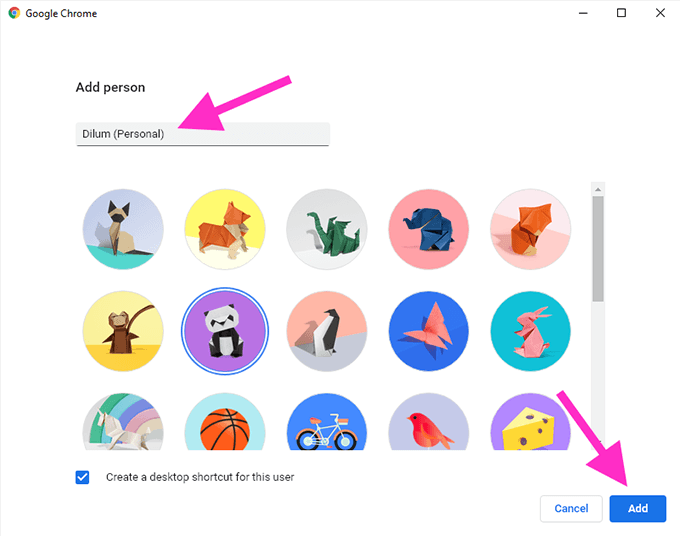
3. Zaten bir Chrome kullanıcısı mısınız? Chrome'a Hoş Geldiniz giriş ekranındaki oturum açınseçeneği. Bunu görmüyorsanız, Chrome penceresinin sağ üst tarafındaki profil simgesini seçin ve Senkronizasyonu Aç'ı seçin.
4: Google hesabı kimlik bilgilerinizi girin ve oturum açın yeni Chrome profili.
5. Chrome Senkronizasyonu'nu açmanız istendiğinde Evet, istiyorum'u seçin. Senkronize etmek istediğiniz çeşitli göz atma verisi biçimlerini (şifreler, uzantılar vb.) Belirtmek istiyorsanız bunun yerine Ayarlar'ı seçin. Bunu daha sonra Chrome Ayarları'ndan da yapabilirsiniz.
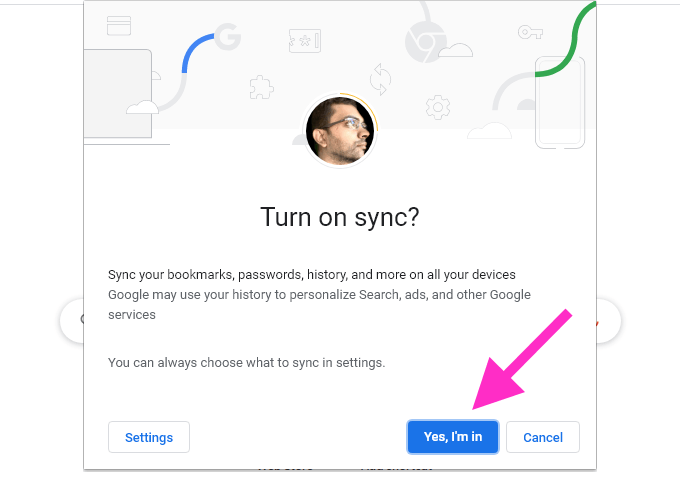
Google hesabı artık Chrome profili için varsayılan olmalıdır. Başka Google hesapları eklemeye karar verseniz bile aynı kalacaktır. Varsayılan Google hesabını değiştirmek istemeniz durumunda, önceki yöntemdeki adımları izleyin.
Chrome profilleri arasında geçiş yapmak için, ekranın sağ üst köşesindeki profil simgesini tıklayın ve
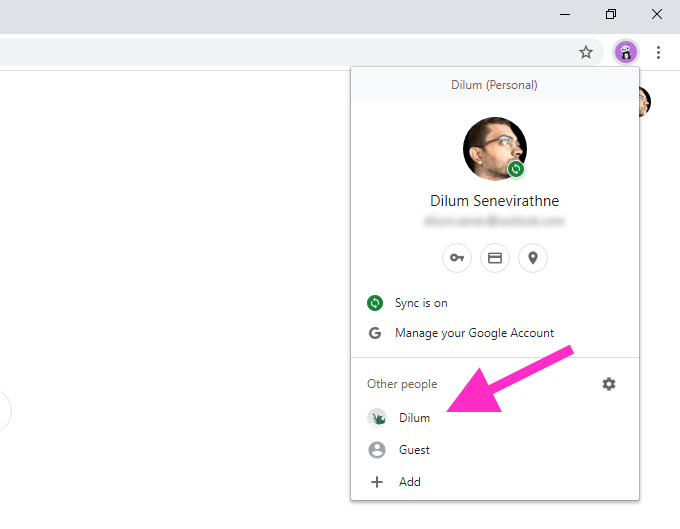
Ayrıca Firefox'ta yeni profiller oluşturun ve Microsoft gibi diğer Chromium tabanlı web tarayıcılarını da kullanabilirsiniz Edge. Tarayıcı düzeyinde Google hesabı entegrasyonundan yoksun olsalar da, varsayılan Google hesaplarını sorun yaşamadan ayrı profillerde kurabilmelisiniz.
Yeni Varsayılan
Google, varsayılan Google hesabını doğrudan belirtme yöntemini uygulayana kadar, yukarıdaki her iki yöntem de yardımcı olacaktır. Özetlemek gerekirse, varsayılan hesapları düzenli olarak değiştirme niyetiniz yoksa çıkış yapmak ve tekrar giriş yapmak işe yarar. Aksi takdirde, ayrı tarayıcı profilleri kullanmak gitmenin yoludur.